Câu hỏi về module Bán hàng
Câu 1: Có thể tạo mức chiết khấu cố định cho từng mức đại lý trên Getfly không?
Mỗi công ty đều có các chính sách giá ưu đãi khác nhau để áp dụng cho các đại lý, các khách hàng có mức mua sắm nhiều. Chắc hẳn anh/ chị đang thắc mắc liệu trên Getfly có cách nào có thể áp dụng chính sách giá được không hay phải tự tính hoặc tự nhớ cho khách hàng?
Hiện tại, trên Getfly có thể áp dụng mục chính sách giá cho đơn hàng để có thể tạo chiết khấu cho các đại lý, khách hàng thân thiết.
1. Mục đích của chiết khấu giá và cách phân loại đại lý trên Getfly:
Chính sách giá trong doanh nghiệp được hiểu những phương pháp, kế hoạch nghiên cứu đưa ra để xác định một mức giá hấp dẫn, cạnh tranh nhất cho sản phẩm/ dịch vụ của doanh nghiệp đưa ra cho khách hàng, đối tác, đại lý.
Hiện tại trên Getfly, để phân loại đại lý, anh/ chị có thể phân chia theo chiến dich hoặc nhóm khách hàng. Nhưng để có thể áp dụng được chính sách giá cho các đại lý, anh/ chị có thể phân chia khách theo nhóm khách hàng để áp dụng chính sách giá.
Để tạo nhóm khách hàng trên Getfly, anh/chị có thể phân chia các mức đại lý rồi vào phần Cài đặt => Cấu hình hệ thống => CRM => Khách hàng => Nhóm khách hàng => Thêm mới Nhóm khách hàng Đại lý .
Lưu ý: Để phân chia với các nhóm khác, anh/ chị có thể tạo nhóm cha tên là Đại lý và nhóm con là các cấp đại lý liên quan. Ví dụ: Đại lý cấp 1, Đại lý cấp 2, ...


Hướng dẫn chi tiết thêm mới, xóa nhóm khách hàng, anh/ chị có thể tham khảo tại đây: https://wiki.getfly.vn/portal/post/1974
2. Hướng dẫn tạo chính sách giá cho Đại lý:
Bước 1: Thêm mới nhóm khách hàng như trên và phân chia các khách hàng vào các nhóm Đại lý tương ứng.
Để thêm các khách vào nhóm khách hàng, anh/ chị thao tác vào phần Khách hàng => Chọn các khách hàng muốn thêm vào nhóm Đại lý => Chọn Nhóm đại lý muốn thêm vào.


Bước 2: Cài đặt chính sách giá
- Anh/ chị thao tác vào phần Bán hàng ( F4) => Chính sách bán hàng => Thêm mới . Anh/ chị có thể tải lên theo file mẫu hoặc thêm mới bằng tay.

+ Cách 1: Thêm mới chính sách trực tiếp trên hệ thống:
Anh/ chị thao tác vào mục Chính sách giá và Thêm mới.
 Ở bước thêm mới, anh/ chị điền các thông tin cụ thể để cài đặt cho chính sách giá cho đại lý các cấp
Ở bước thêm mới, anh/ chị điền các thông tin cụ thể để cài đặt cho chính sách giá cho đại lý các cấp

Điền tên chính sách giá: ở mục này anh/ chị điền tên chính sách giá phù hợp. Ví dụ: Chính sách giá áp dụng cho Đại lý cập 1.
Chiết khấu (%) cho tất cả sản phẩm theo đối tượng áp dụng: Khi điền mức chiết khấu ở đây, các sản phẩm sẽ được áp dụng chung một mức chiết khấu,anh/ chị sẽ không cần phải điền thao tác ở mục 7, 8 nữa. Hệ thống sẽ hiện như hình đính kèm.
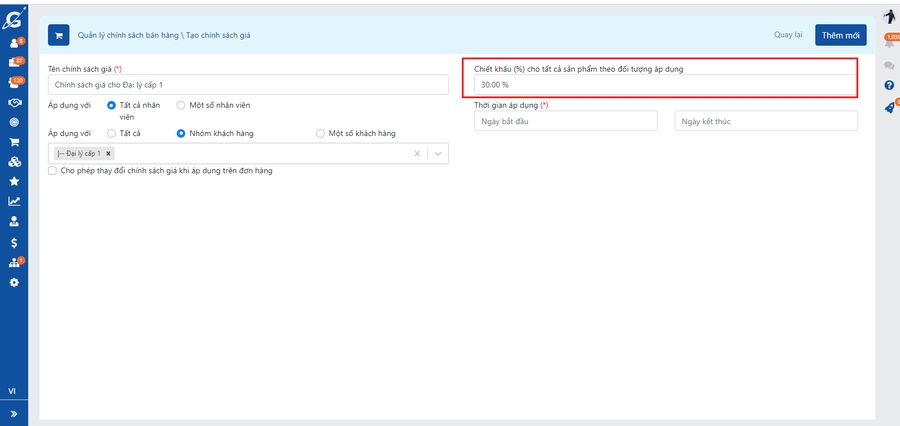
Chọn nhân viên tạo đơn được áp dụng chính sách giá: nhân viên tạo mới đơn là tất cả nhân viên hay chỉ một vài bạn mới áp dụng chính sách cho đại lý.
Chọn thời gian áp dụng chính sách giá cho Đại lý.
Chọn đối tượng khách hàng áp dụng chính sách giá: Tích chọn vào nhóm khách hàng và chọn nhóm đại lý áp dụng chính sách giá
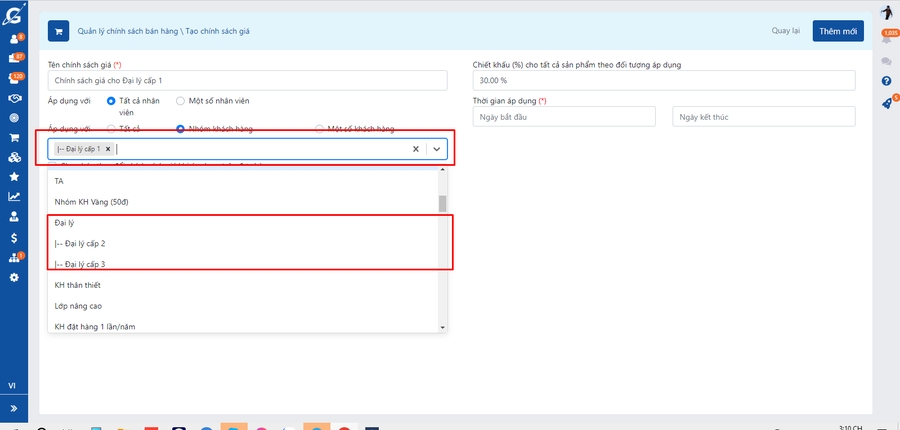
Anh/ chị có thể tích chọn mục này để xem có Cho phép thay đổi chính sách giá khi áp dụng trên đơn hàng hay không.
Chọn nhóm sản phẩm áp dụng chính sách giá, hoặc lấy tất cả danh sách sản phẩm
Thiết lập chính sách giá chi tiết. Ví dụ: sản phẩm mua lớn hơn hoặc bằng 5 thì sẽ áp dụng giá là 50.000 và Chiết khấu 30%.
 Sau khi cập nhập xong, anh/ chị nhấn lưu chính sách giá. Anh/ chị ra ngoài màn hình Chính sách giá để Kích hoạt chính sách.
Sau khi cập nhập xong, anh/ chị nhấn lưu chính sách giá. Anh/ chị ra ngoài màn hình Chính sách giá để Kích hoạt chính sách.
 Cách 2. Thêm mới chính sách bằng cách tải lên.
Cách 2. Thêm mới chính sách bằng cách tải lên.
Anh/ chị thao tác vào mục Chính sách giá và Tải lên. Ở đây sẽ có File mẫu để anh/ chị tải xuống điền giá áp dụng.


Anh/ chị thao tác điền file theo file mẫu. Ở bảng Excel, mỗi một sheet sẽ là một nhóm sản phẩm. Nhóm sản phẩm nào không áp dụng chính sách giá, anh/ chị có thể xóa đi. Anh/ chị thao tác điền giá theo từng mức độ sản phẩm sẽ áp dụng chính sách giá nào. ( Chỉ điền được giá sản phẩm theo từng khoảng, không áp dụng được mức chiết khấu)

Sau khi điền xong file Excel, anh/ chị thao tác tải dữ liệu lên. Lưu ý: Mặc định chính sách giá vừa tải lên chỉ áp dụng cho riêng cá nhân người tải lên. Để những người khác có thể cùng sử dụng chính sách giá này, vui lòng sửa lại chính sách giá và chỉ định nhóm người sử dụng . Và nhóm khách hàng áp dụng chính sách giá.
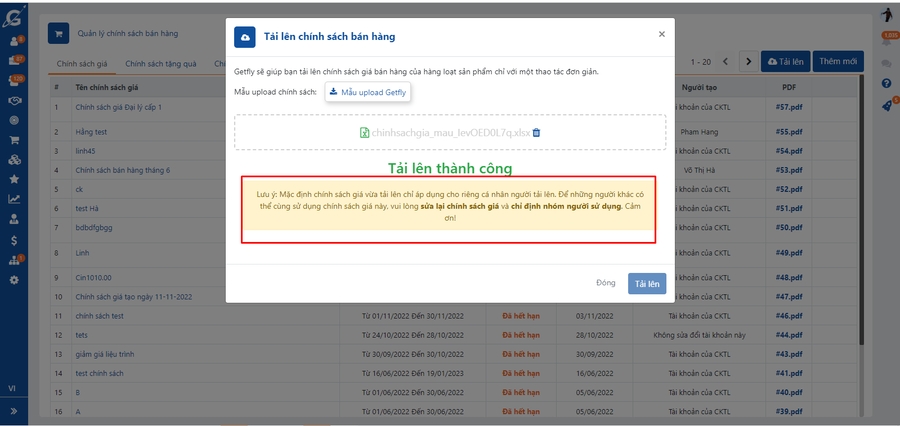
Để cài đặt chính sách giá cho đại lý, sau khi anh/ chị tải chính sách giá lên, anh/ chị vẫn phải thao tác vào phần Quản lý chính sách giá => Nhấn chỉnh sửa và chọn Nhóm khách hàng Đại lý muốn áp dụng chính sách giá.

3. Một vài lưu ý khi tạo chính sách giá:
- Anh/ chị có thể áp dụng Cách 1 hoặc Cách 2 để tạo chính sách giá phù hợp với bên mình. Tuy nhiên đều phải về lại màn hình quản lý chính sách giá để kích hoạt chính sách giá sau khi sửa hoặc tạo chính sách.
- Trong trường hợp lên đơn hàng nếu khách hàng thỏa mãn nhiều chính sách giá khác nhau hệ thống sẽ chạy theo logic ưu tiên như sau:
1. Ưu tiên những chính sách của sản phẩm này riêng cho khách hàng cụ thể.
2. Ưu tiên những chính sách giá của sản phẩm này cho khách hàng cụ thể
3. Ưu tiên những chính sách giá của sp này đối với tất cả khách hàng
4. Cuối cùng, nếu có chính sách áp dụng với khách hàng này cho tất cả sản phẩm
5. Nếu có chính sách thiết lập riêng cho nhóm khách hàng thì sẽ chạy sau cùng , và chạy riêng chính sách đấy.
Câu 2: Cách ghi nhận các khoản tiền đặt cọc của khách hàng trên Getfly?
Quy trình ghi nhận các khoản tiền khách hàng thanh toán cọc trước và thanh toán dần qua các lần mua hàng trên Getfly CRM4.0
(Áp dụng với các khách hàng sử dụng module Tài chính - Kế toán) 1.Mục tiêu
Thực tế trong quá trình kinh doanh của doanh nghiệp, sẽ có nhiều trường hợp khách hàng của doanh nghiệp sẽ ứng trước 1 khoản tiền để Cọc trước khi phát sinh mua hàng và thanh toán
Bài viết sẽ giúp bạn hiểu cách ghi nhận các khoản tiền đặt cọc của khách hàng trên phần mềm Getfly
Đảm bảo bạn có thể ghi nhận các khoản tiền đặt cọc chính xác và đầy đủ
Cho phép bạn có thể thanh toán dần các đơn vào các khoản tiền đặt cọc này
2.Hướng dẫn quy trình thao tác Bước 1: Khách hàng đặt trước tiền hàng => tạo 1 phiếu thu trên hệ thống tương ứng với khách hàng này
(Lưu ý: phiếu thu không qua đơn hàng)


Sau khi thu tiền từ phiếu thu này: Công nợ phải thu của khách hàng sẽ ghi nhận âm bằng số tiền khách hàng nộp trước, và quỹ sẽ được cộng thêm số tiền này.


Bước 2: Khách hàng mua hàng => Tạo đơn hàng bán
(Lưu ý: Cần phải duyệt đơn hàng bán)

Bước 3: Thanh toán đơn hàng bán bằng hình thức tiền thừa trong phiếu thu tiền Hệ thống Getfly sẽ có riêng 1 hình thức thanh toán trong đơn hàng là "Tiền thừa" Khi khách hàng phát sinh đơn hàng và mong muốn thanh toán bằng khoản đã đặt cọc trước: Chọn Thanh toán --> Phiếu thu --> Hình thức thanh toán "Tiền thừa" => Tình trạng đơn hàng là đã thanh toán, tiền từ phiếu thu này sẽ không được cộng vào quỹ, và công nợ của khách hàng sẽ thay đổi



3. Lưu ý
Hệ thống không chặn hay cảnh báo khi khách hàng hết tiền cọc trên hệ thống mà vẫn cho phép thanh toán bằng hình thức "Tiền thừa" tiếp. Vì vậy, trước khi thanh toán bằng hình thức "Tiền thừa", bạn cần rà soát lại xem khách có còn Tiền cọc thực tế hay không
Last updated